Während Adobe Photoshop in dieser Disziplin beim Freistellen als das führende Tool gilt, gibt es zahlreiche Alternativen, die sich ebenfalls gut schlagen, insbesondere durch den Einsatz von Künstlicher Intelligenz (KI). In dieser Anleitung wirst du lernen, welche Programme und Online-Tools eine effektive Unterstützung bieten können, um Bilder schnell und einfach freizustellen.
Wichtigste Erkenntnisse
Photoshop bleibt unangefochten das beste Programm für das Freistellen von Bildern. Allerdings gibt es interessante Alternativen, die ebenfalls gute Ergebnisse liefern, oft mit deutlich weniger Aufwand. Zu den bemerkenswerten Tools gehören Luminar Neo, remove.bg, und weitere KI-basierte Anbieter, die teilweise kostenlos oder zu einem günstigen Preis genutzt werden können.
Schritt-für-Schritt-Anleitung
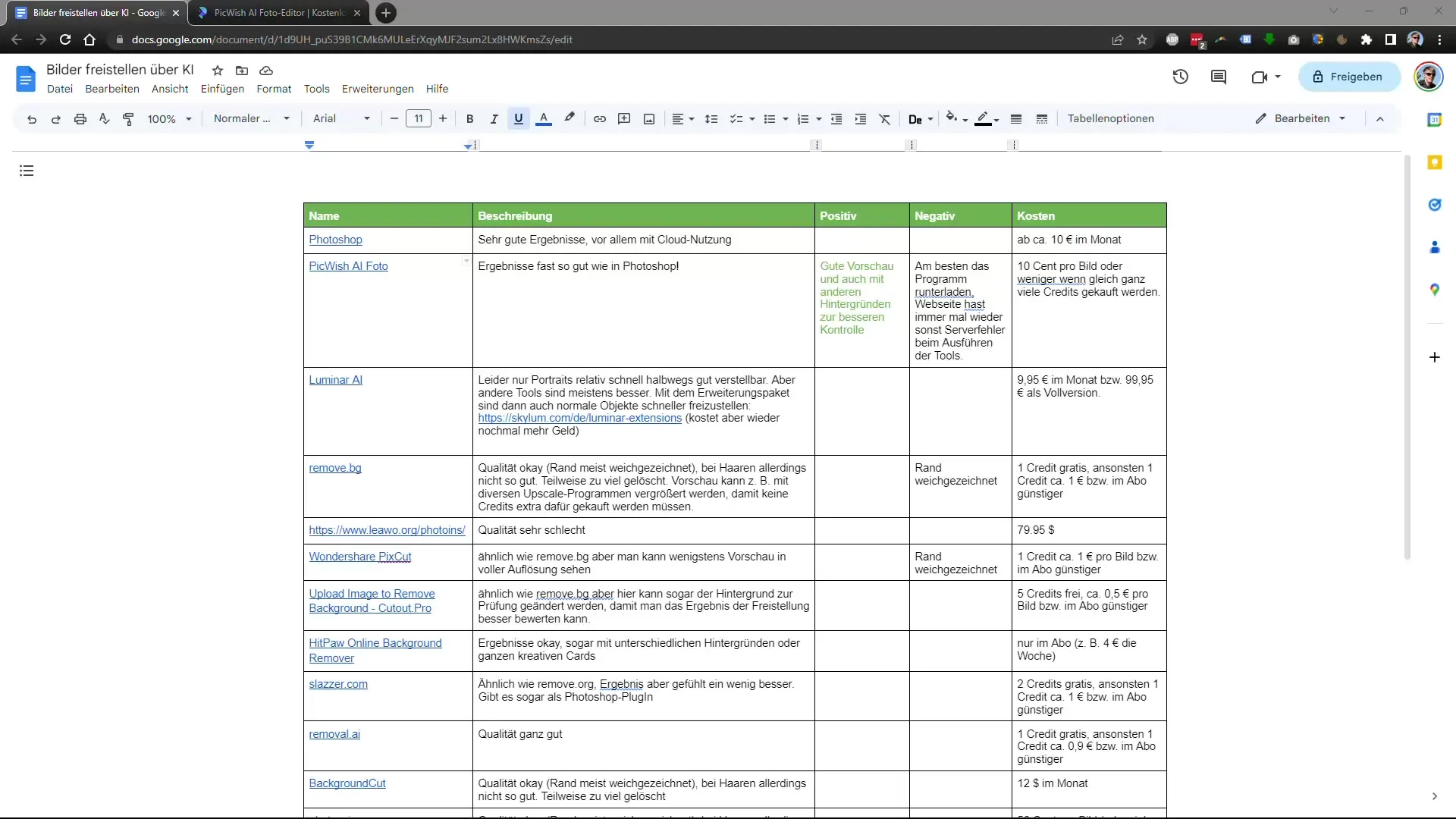
Luminar Neo ausprobieren
Ein vielversprechendes KI-Tool ist Luminar Neo. Um das Freistellen eines Bildes zu testen, öffne die Software und lade ein Bild hoch. Unter „Bearbeiten“ kannst du die Funktion „Hintergrund entfernen“ verwenden. Du gehst auf die Ebeneneigenschaften, wählst die Maskierungsoption und klickst auf „Porträt Hintergrund entfernen“. Diese Schritte sind entscheidend, um den Hintergrund des Bildes zu isolieren.
In diesem Schritt wirst du feststellen, dass die ersten Ergebnisse zwar vielversprechend aussehen, jedoch oft noch nicht perfekt sind. Achte darauf, dass viele Bereiche des Bildes möglicherweise noch nicht optimal freigestellt sind und in der Verarbeitung viel Blau in den Hintergrund geraten ist.
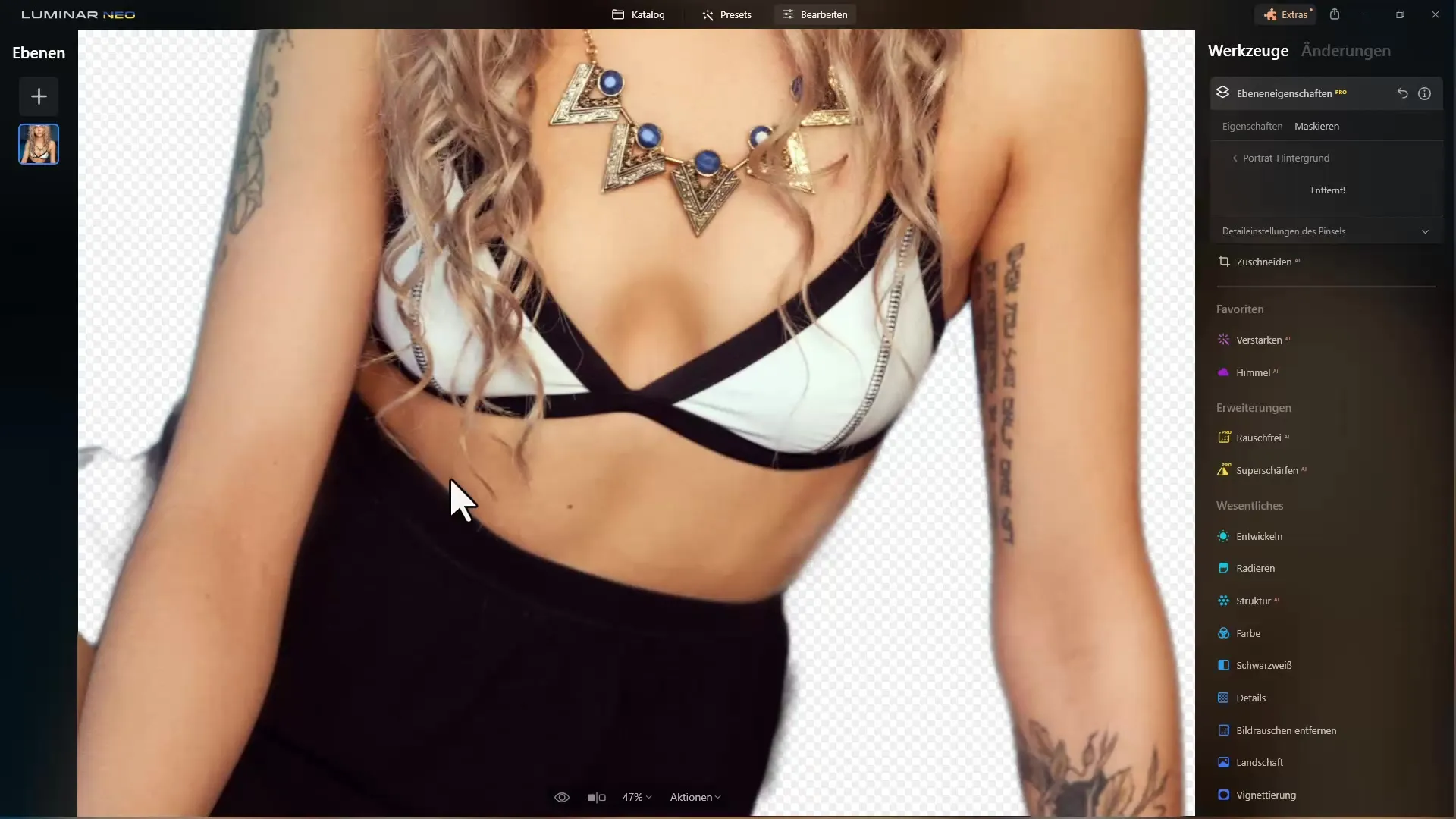
Auch das Motorrad stellt Luminar Neo nicht optimal frei.
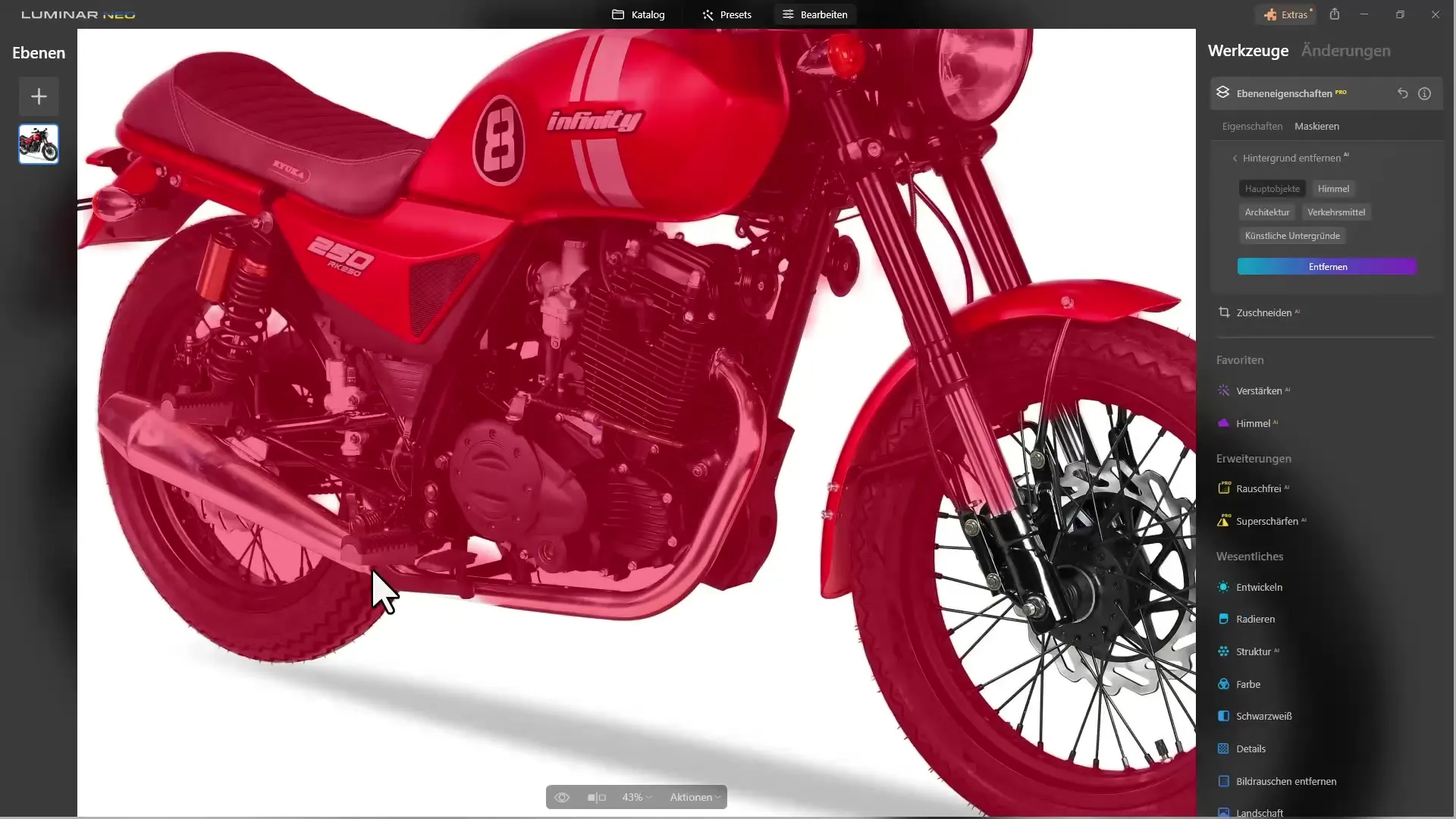
Beim Elefanten sieht es schon besser aus:
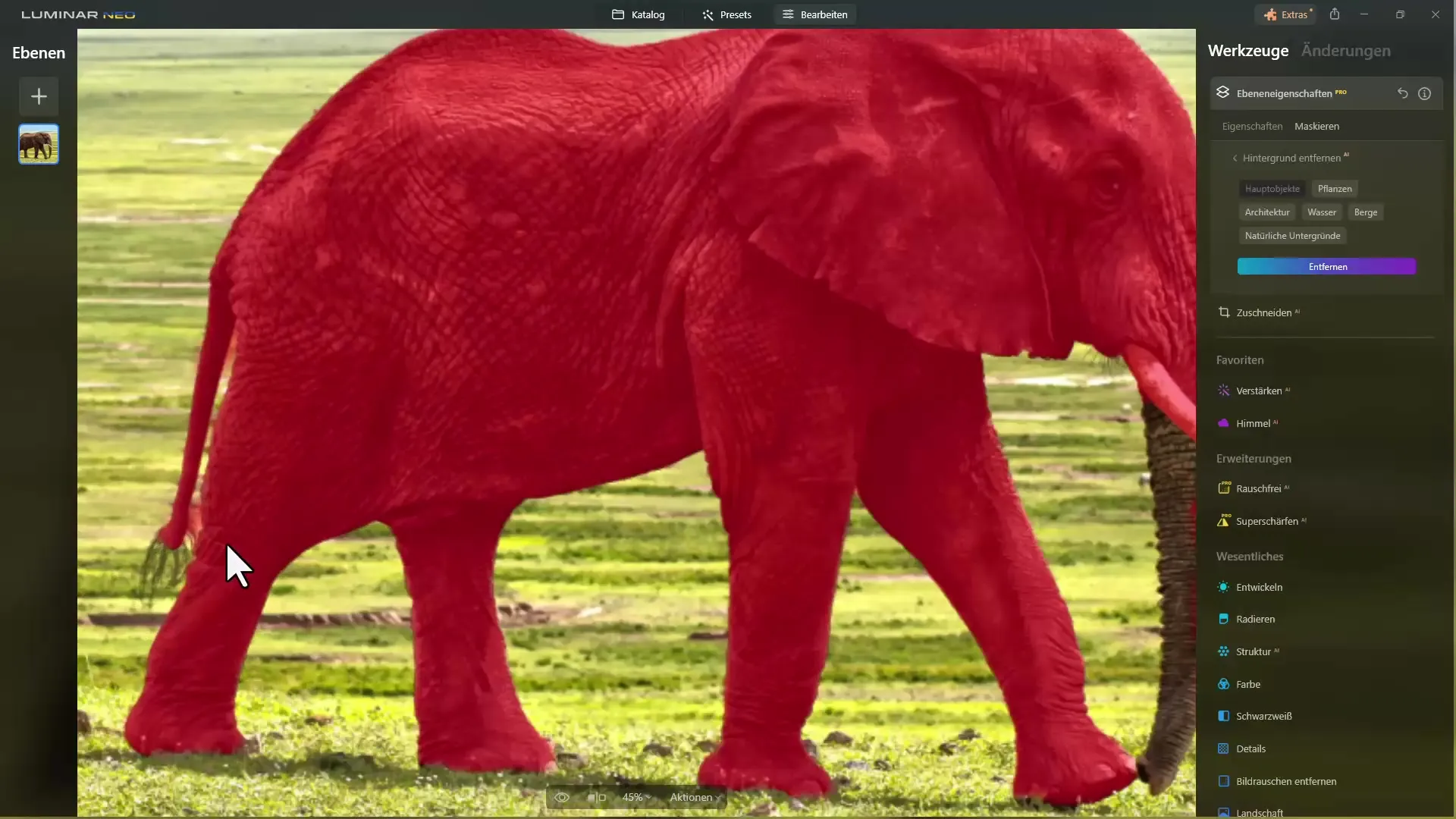
Alternative Plugins nutzen
Wenn du die Möglichkeit hast, kostenpflichtige Plugins zu verwenden, kannst du weitere Tools ausprobieren, die speziell für das Entfernen von Hintergründen entwickelt wurden. Beachte jedoch, dass die Ergebnisse variieren können. In einigen Fällen wird die Qualität der Freistellung nicht der Photoshop-Qualität gerecht. Das Bild eines Motorrads beispielsweise kann hierbei erste Anzeichen von Fehlern aufweisen.
Lass dich nicht entmutigen, wenn die ersten Resultate nicht den Erwartungen entsprechen. Verschiedene Tools liefern unterschiedliche Freistellungen. Es kann manchmal notwendig sein, kleine Anpassungen vorzunehmen, um die Qualität zu verbessern.
Nutzung von online Tools
Ein weiteres empfehlenswertes Tool ist remove.bg. Damit kannst du schnell und einfach Bilder hochladen und die Freistellung testen. Gehe auf die Webseite und lade ein Bild hoch, um die automatische Freistellung zu überprüfen. Der Ablauf ist unkompliziert und du kannst verschiedene Hintergrundoptionen wählen, um zu sehen, wie gut das Bild freigestellt ist. Ähnlich arbeitet auch PicWish:
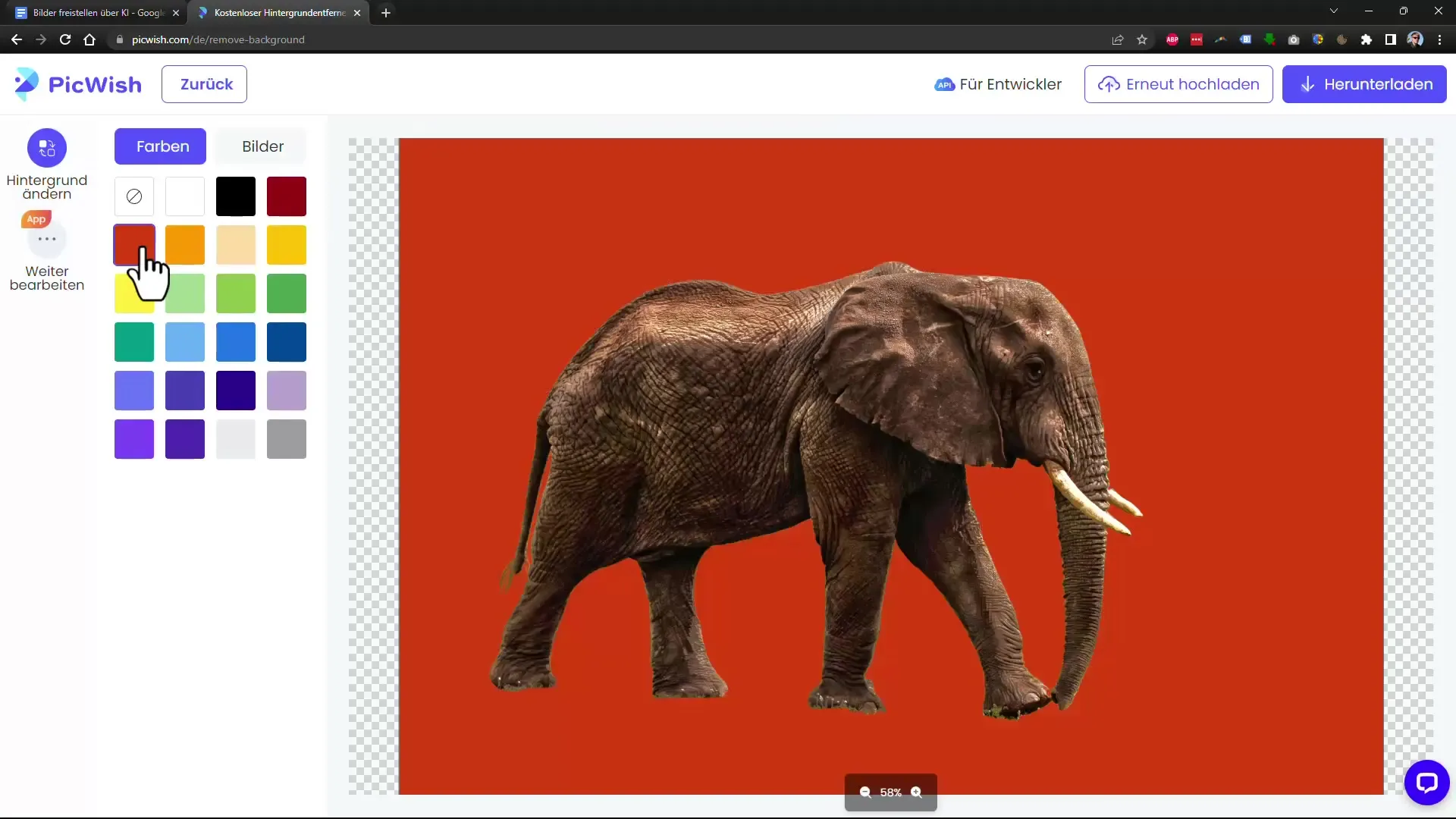
Die Anwendung PickWish AI bietet ebenfalls erfreuliche Ergebnisse. Lade ein Bild hoch. Du wirst feststellen, dass die Verarbeitung schnell erfolgt und in der Regel die Qualität der Freistellung auf einem hohen Niveau ist. Insbesondere bei Porträts erzielt dieses Tool oft bessere Ergebnisse als viele andere Anwendungen.
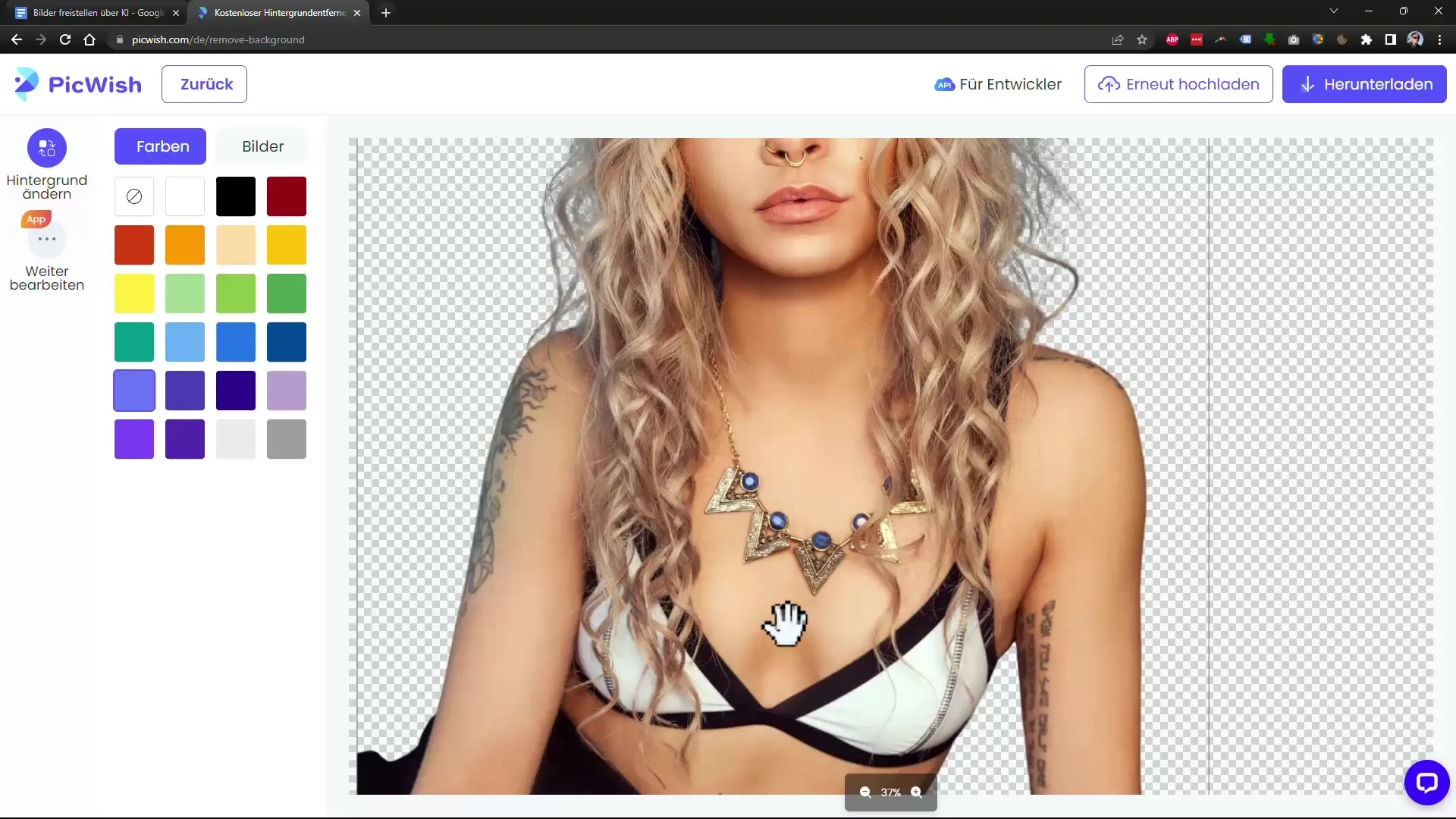
Möchtest du das Ergebnis überprüfen, kannst du verschiedene Hintergründe auswählen und das Bild downloaden. Die Freistellung wird dir auf. Auf der Preisseite siehst du, was es dich kostet, ein Bild freizustellen.
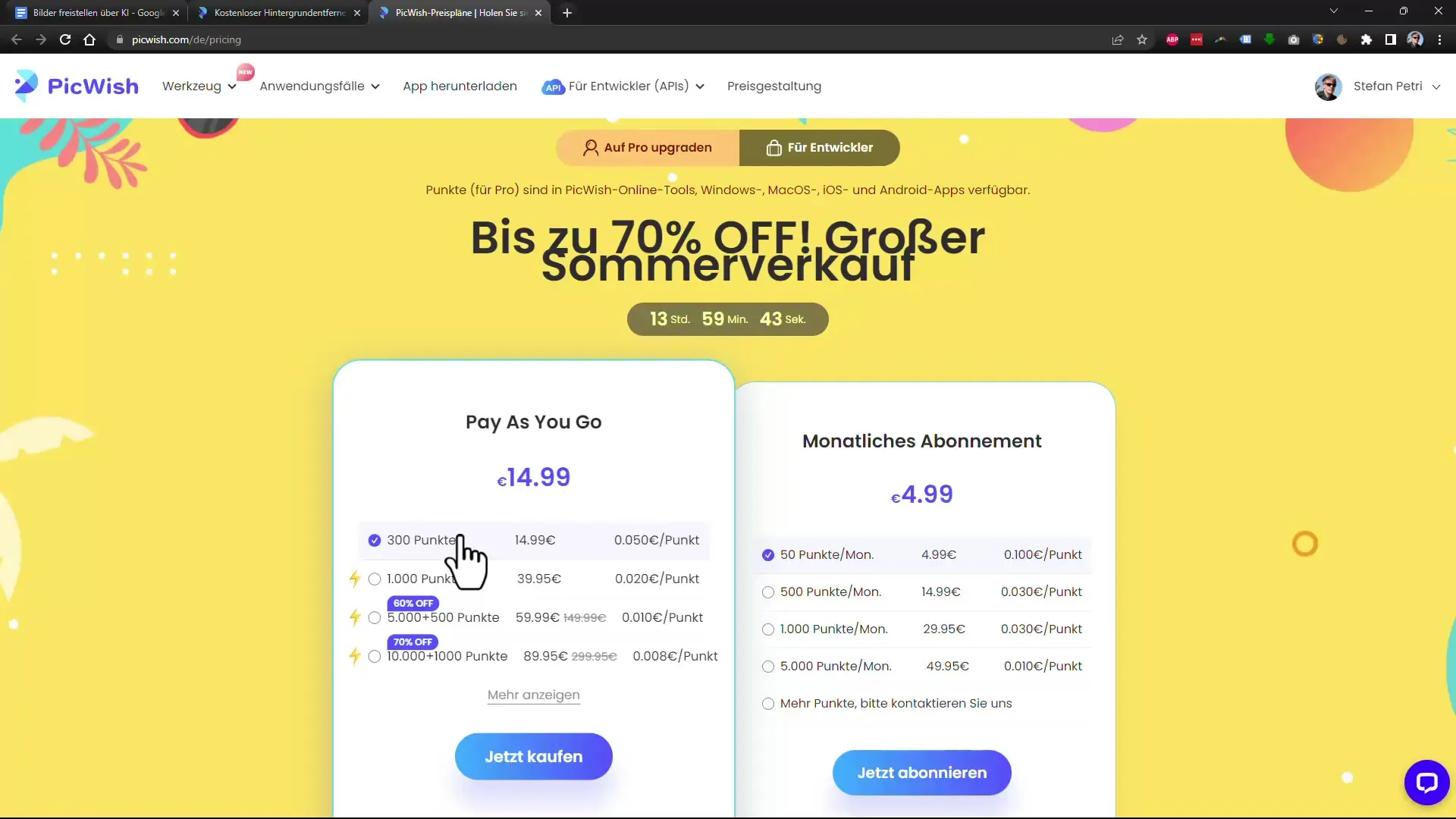
Schritt 5: Hochskalierung mit kostenlosen Tools
Wenn du die heruntergeladenen Bilder hochskalieren möchtest, kannst du Tools wie Upscale verwenden. Diese Software ist kostenlos und ermöglicht es dir, Bilder zu vergrößern, ohne dass die Qualität darunter leidet.
Das Bild bleibt scharf, was einen professionellen Eindruck hinterlässt. Eine Möglichkeit zur Überprüfung besteht darin, Bilder, die zunächst unscharf waren, hochzuskalieren und den Unterschied zu betrachten. Ich empfehle dabei das kostenlose Programm Upscayl.
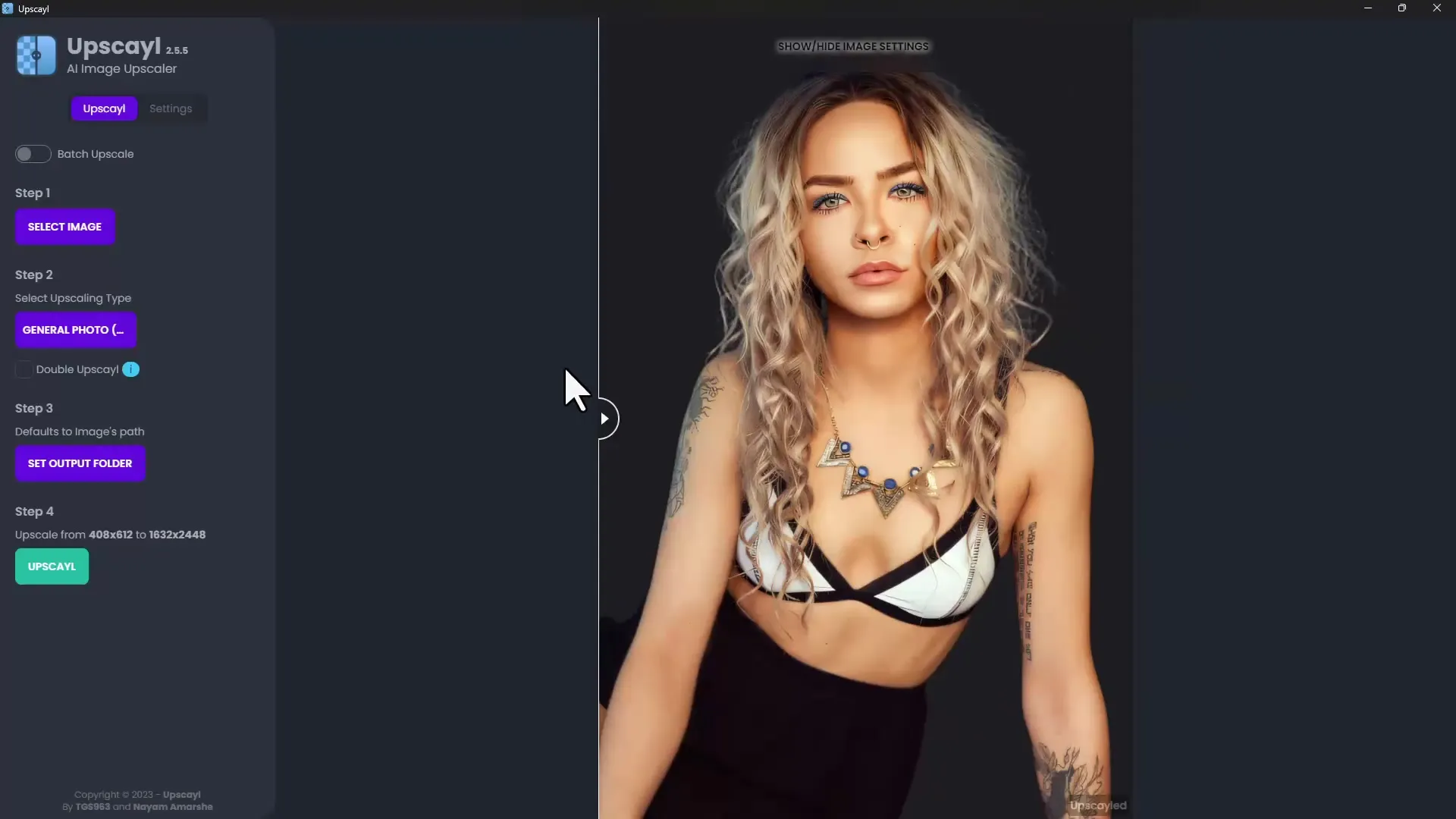
Verwendung von Wondershare
Ein weiteres Tool für Freistellungen ist Wondershare. Die meisten Funktionen sind vergleichbar mit den zuvor genannten Tools, daher kann es auch hier Unterschiede in der Qualität geben. Die Geschwindigkeit der Verarbeitung kann variieren, aber du wirst in der Regel zufriedenstellende Ergebnisse erhalten.
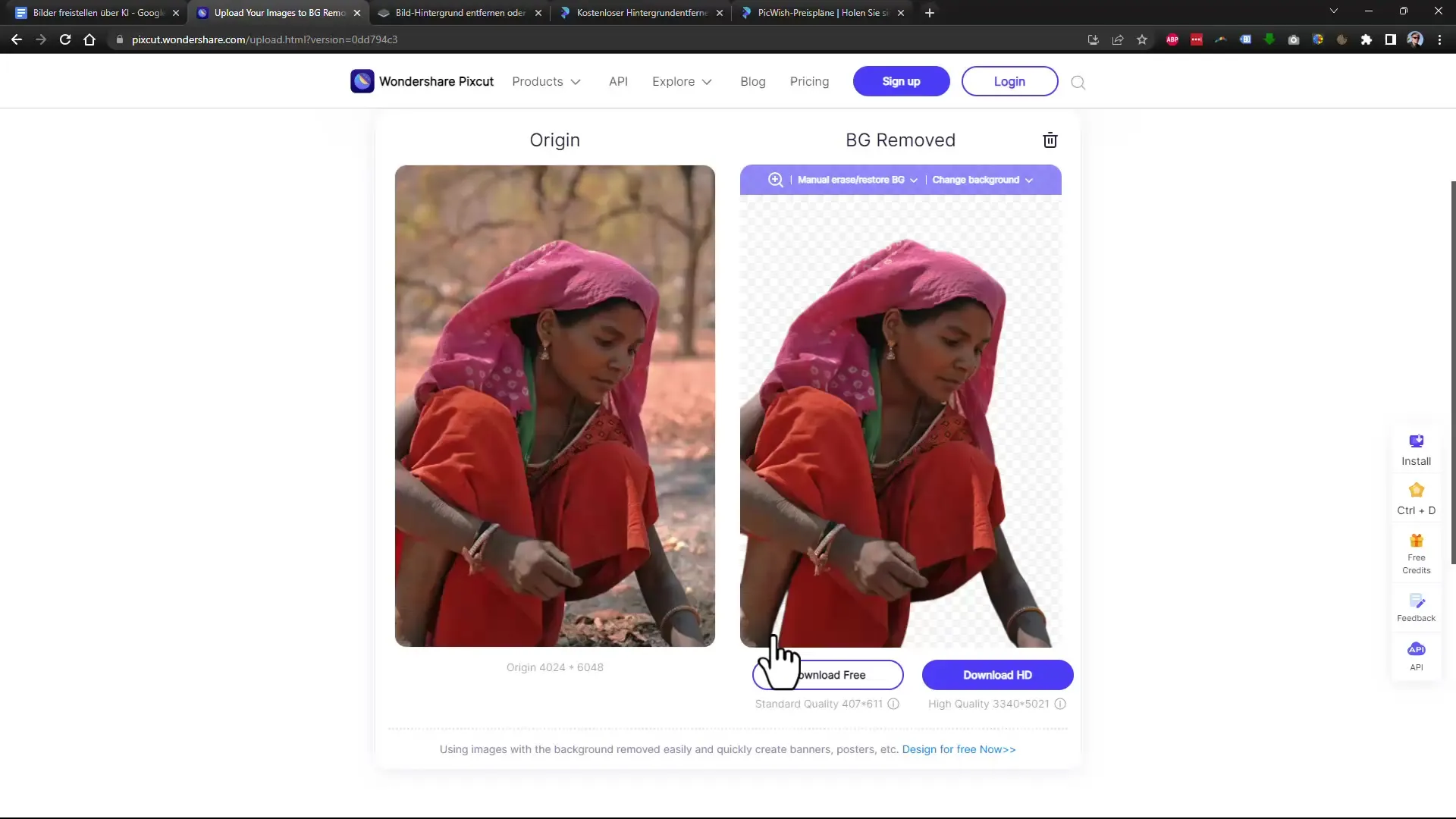
Du hast die Möglichkeit, das Ergebnis später mit Photoshop zu bearbeiten, um den letzten Schliff hinzuzufügen.
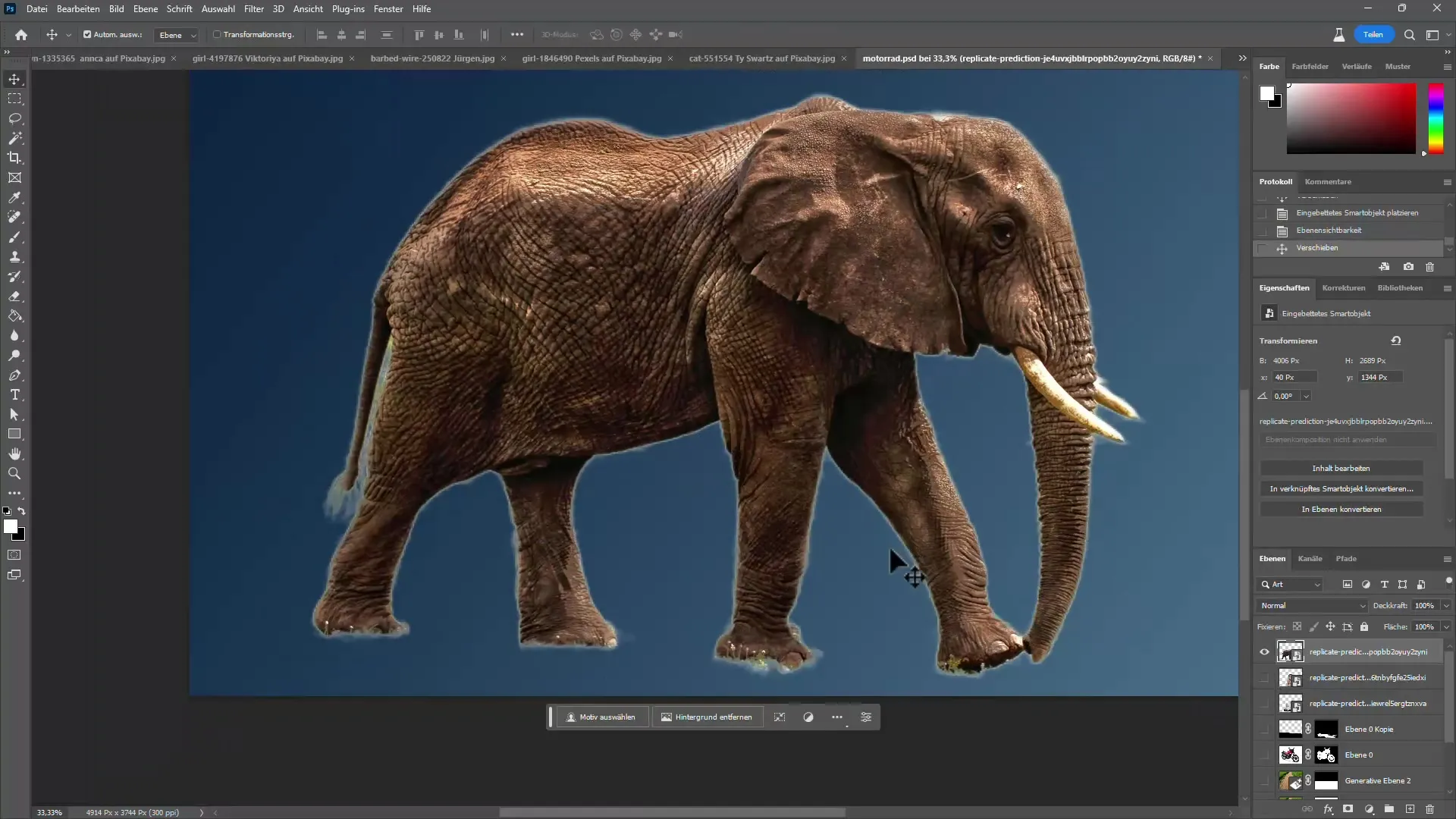
Zusammenfassung
Zusammenfassend lässt sich sagen, dass es eine Vielzahl von Alternativen zu Photoshop gibt, die dir beim Freistellen von Bildern helfen können. Während Photoshop nach wie vor die besten Ergebnisse bietet, sind Tools wie Luminar Neo, remove.bg und PickWish AI wertvolle Optionen, die dir in vielen Fällen ebenso gute, schnellere und kostengünstigere Alternativen bieten.
Häufig gestellte Fragen
Wie viel kostet Photoshop?Photoshop kann oft für weniger als 10 Euro pro Monat erworben werden, besonders wenn es im Bundle mit Lightroom angeboten wird.
Kann ich kostenlose Tools für das Freistellen nutzen?Ja, es gibt viele kostenlose Tools, wie remove.bg oder Upscale, die akzeptable Ergebnisse liefern.
Sind die Alternativen zu Photoshop wirklich vergleichbar?In vielen Fällen sind die Ergebnisse der Alternativen vergleichbar, jedoch ist Photoshop in der Regel präziser und effizienter.
Können diese Tools auch für professionelle Anwendungen genutzt werden?Ja, die meisten dieser Tools können auch für professionelle Anwendungen verwendet werden, es ist jedoch ratsam, die Ergebnisse vor der finalen Verwendung zu überprüfen.
Zeigt sich eine Qualitätssteigerung bei neueren Tools?Ja, viele neue Tools mit KI-Technologie verbessern ständig ihre Algorithmen, was zu besseren Ergebnissen führt.

